win7摄像头怎么调出来?win7摄像头在哪里打开图文步骤
来源:game773整合
时间:2024-01-01
小编:773游戏
我们的电脑上一般都有摄像头,我们可以通过它进行视频通话,简单易用,非常方便。但是对于一些新手朋友来说,还不是太懂摄像头怎么用,最近就有一位朋友问我win7摄像头怎么调出来,其实这个问题还有很多人不明白,那么我就针对此问题,为大家带来win7摄像头在哪里打开图文步骤。
win7摄像头在哪里打开图文步骤:
1、方法一:快捷键打开。同时按下win+E 键,然后就可以看到摄像头设备了(这个方法必须有有摄像头实物和摄像头驱动);

2、方法二:设备管理器打开。右键“计算机”,打开“管理”选项;

3、设备管理器中找到摄像头设备,右键打开其属性;
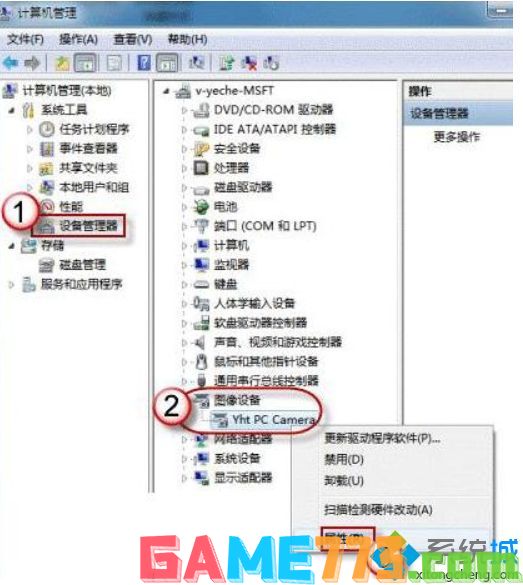
4、在摄像头的属性中查看其驱动信息,其中的.exe文件就是摄像头软件;
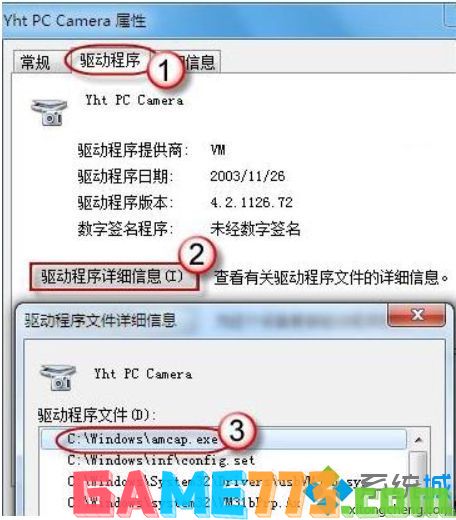
5、按照之前查看的.exe文件所在地址找到这个.exe文件,创建快捷方式到桌面上,以后就可以快速打开了。
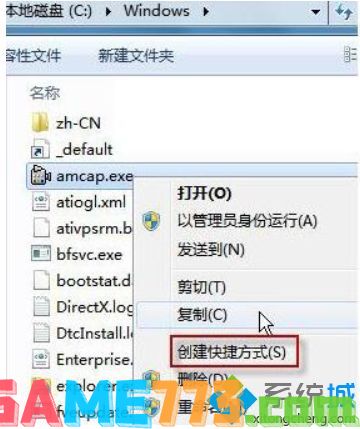
好了,
上文就是win7摄像头怎么调出来?win7摄像头在哪里打开图文步骤的全部内容了,文章的版权归原作者所有,如有侵犯您的权利,请及时联系本站删除,更多windows7摄像头在哪相关资讯,请关注收藏773游戏网。
下一篇:2.5d和3d的不同














